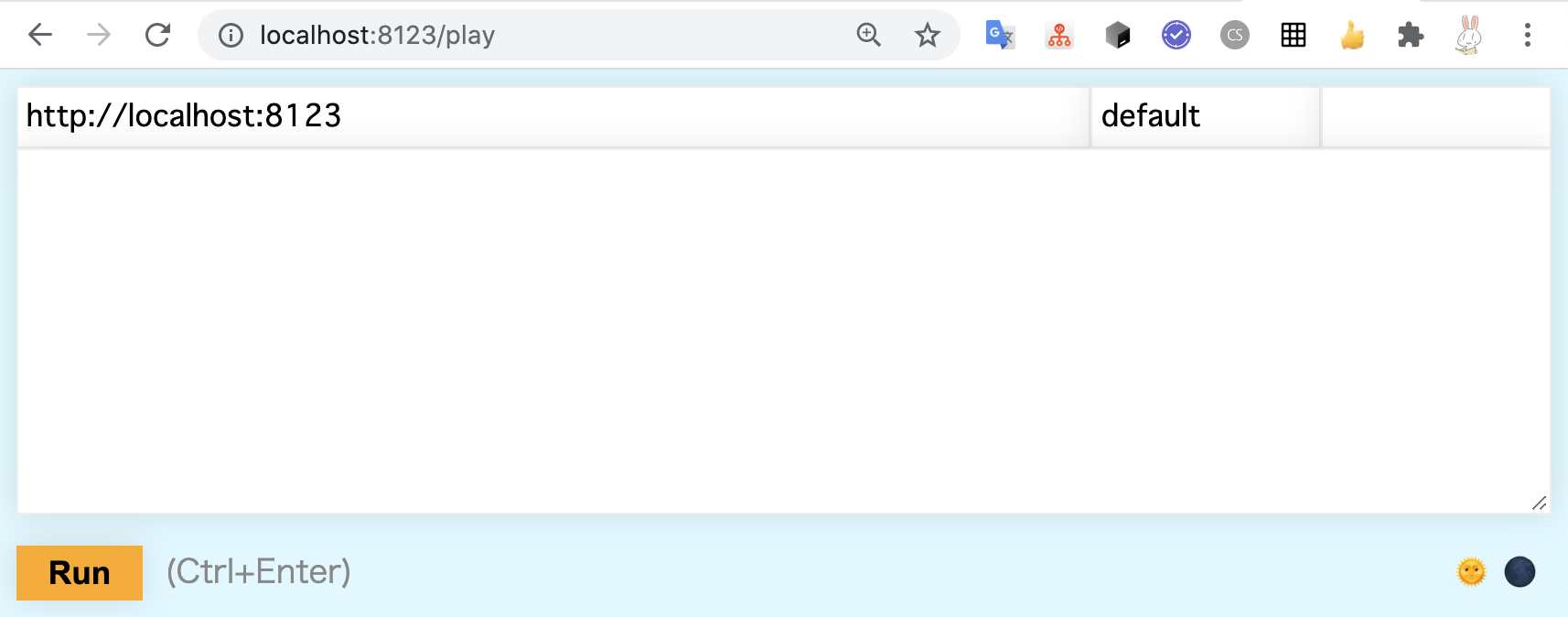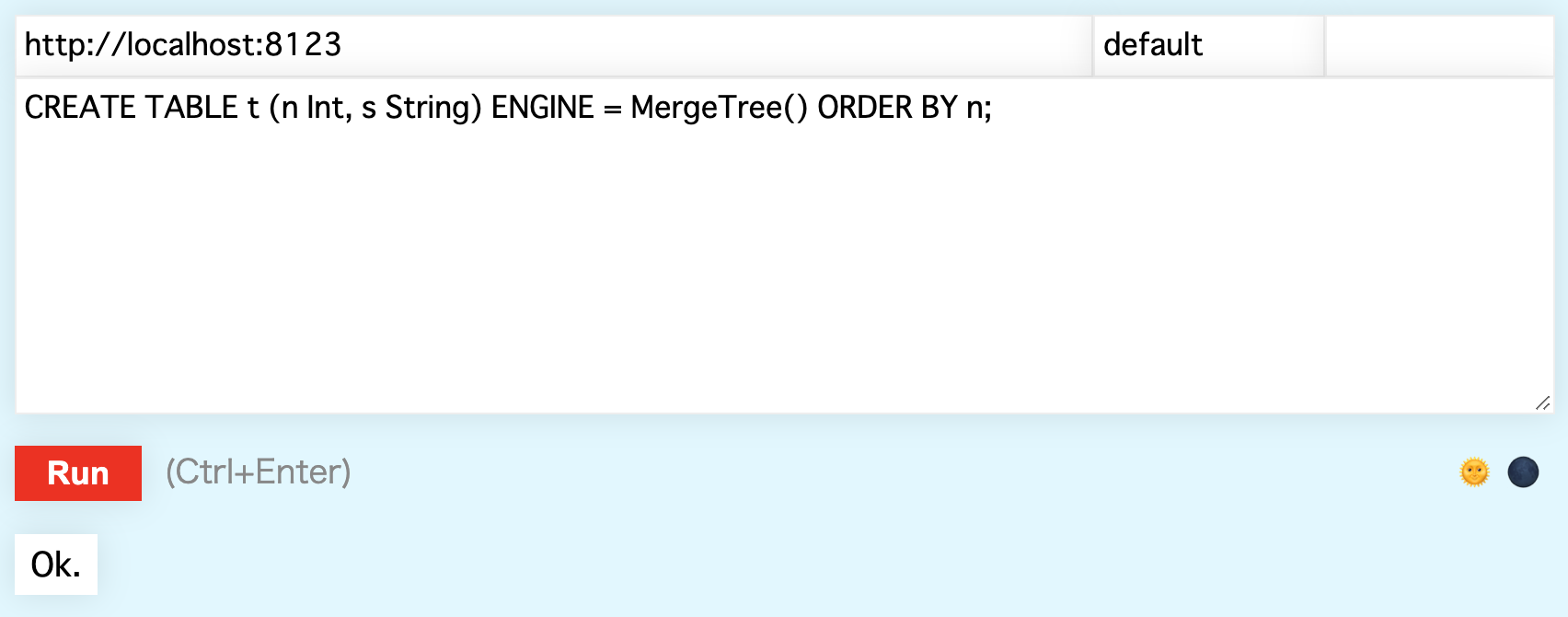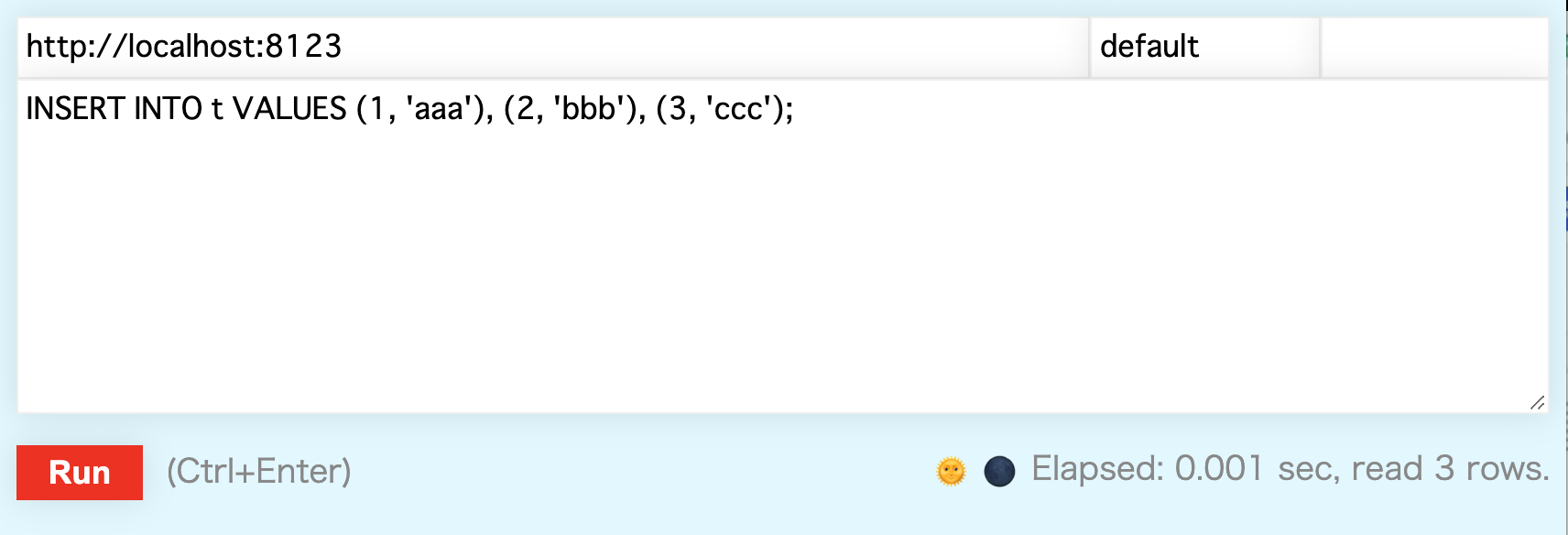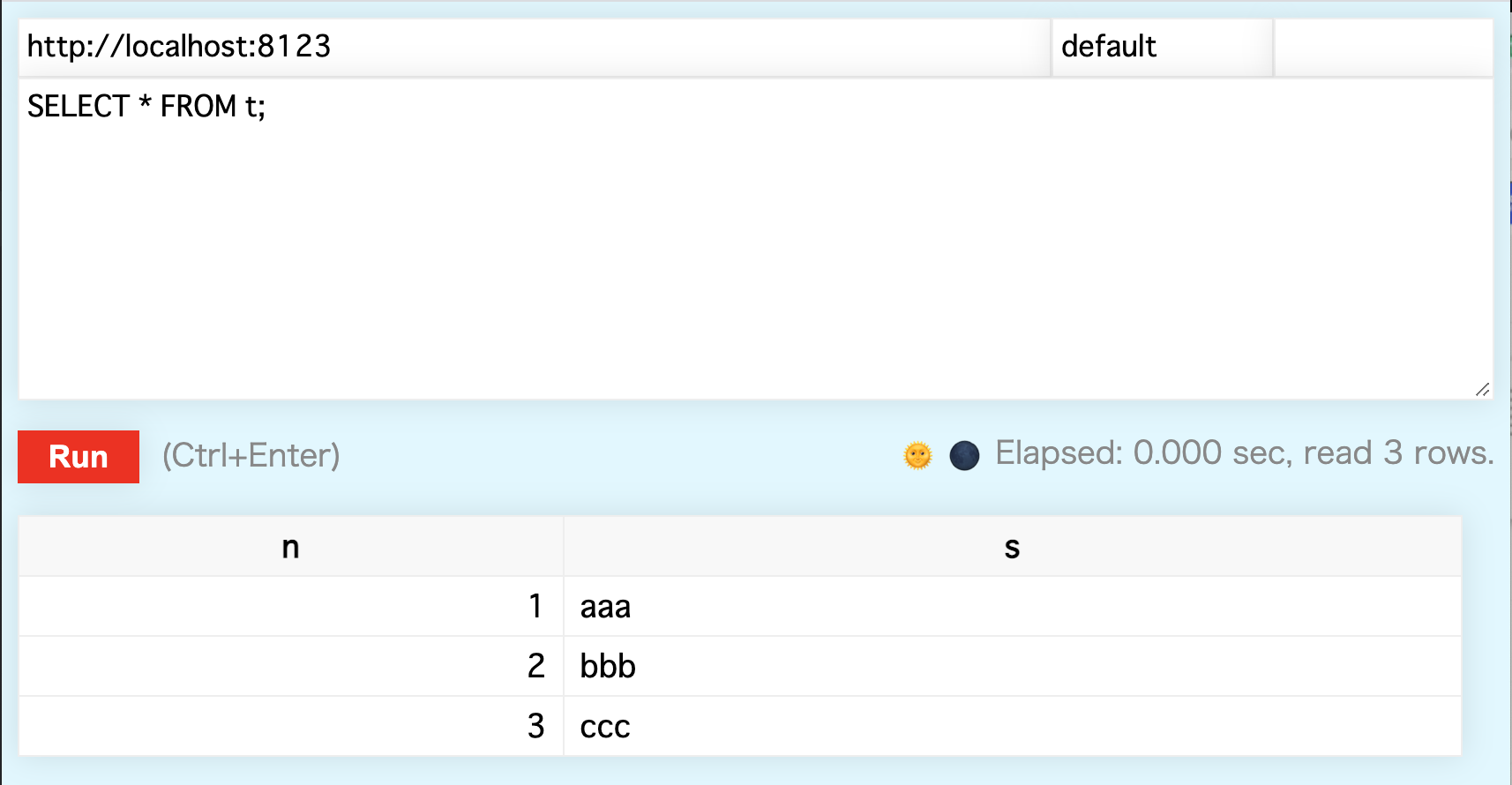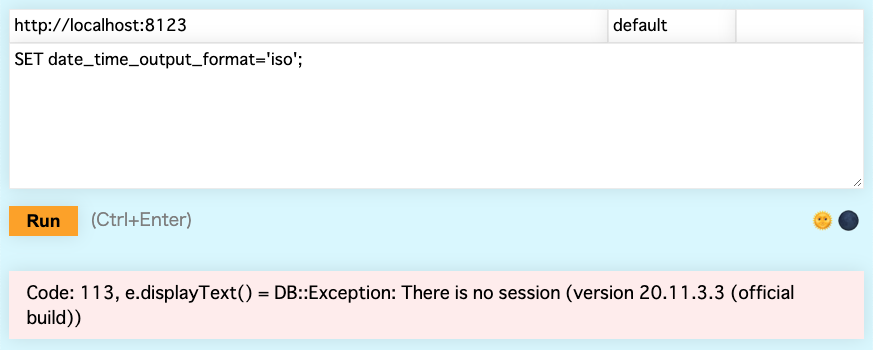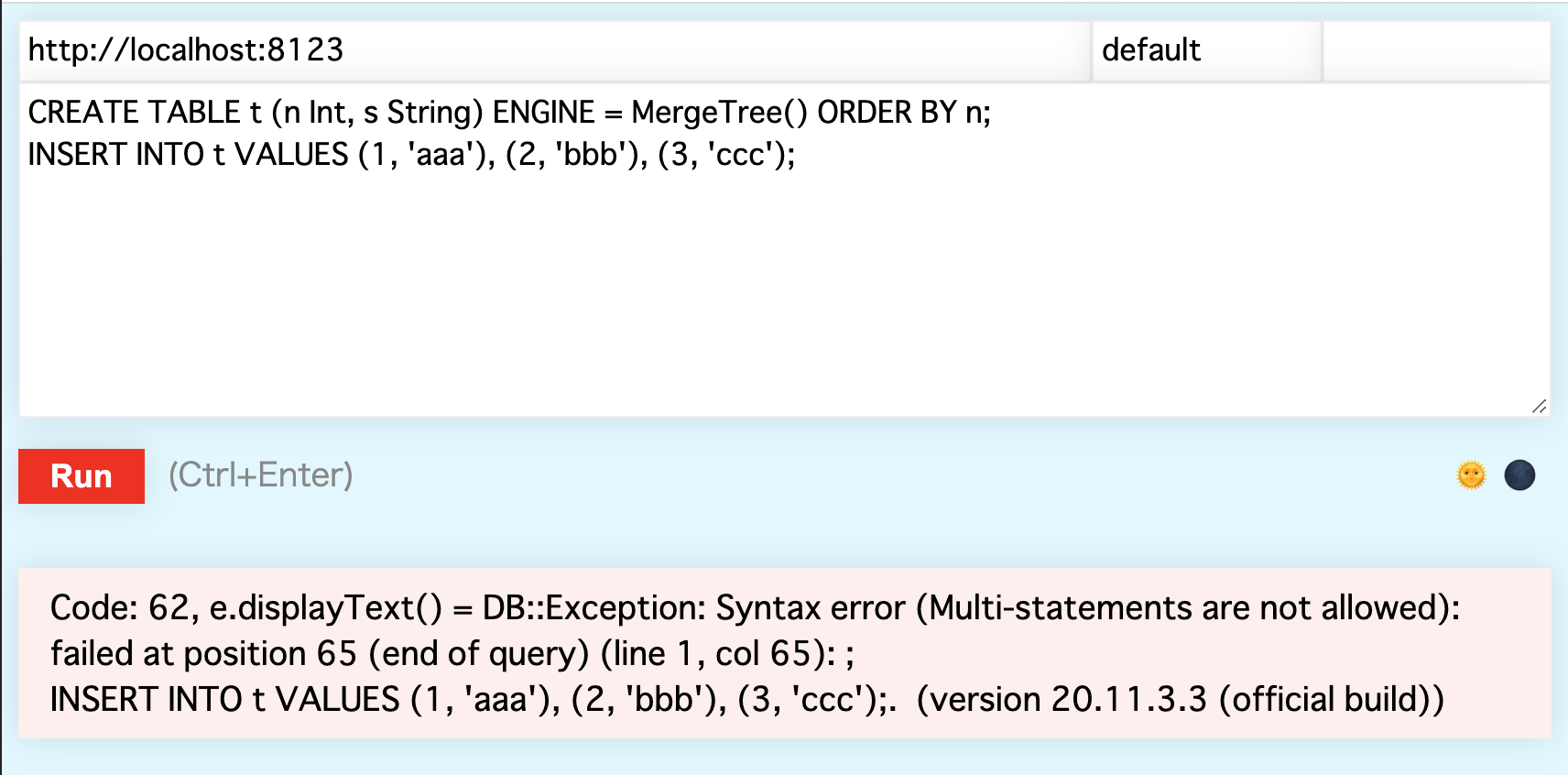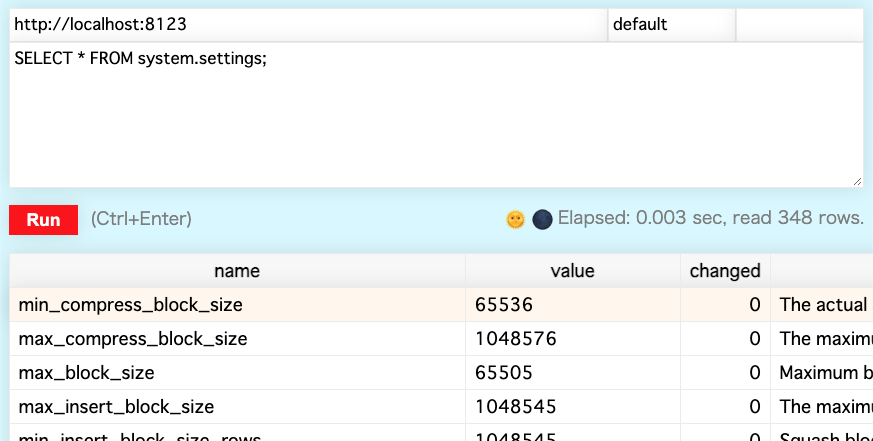この記事はこれは ただの集団 Advent Calendar 2020 の15日目の記事です。
記事のネタ探しにClickHouseの Changelog を眺めていたところ、このような記載がありました。
ClickHouse release v20.11.2.1, 2020-11-11
New Feature
Added minimal web UI to ClickHouse. #16158 (alexey-milovidov).
簡易版ではあるもののweb UIが追加になっていました。例によってまだドキュメントは存在しないようです。本記事ではこのUIでできること、できないことを簡単に紹介していきます。
使ってみる
dockerhub を参照しサーバーを起動します。
このときweb UIのアクセスに必要になるのでhttpポート(8123)を開けておきましょう。
docker run -d -p 8123:8123 --ulimit nofile=262144:262144 yandex/clickhouse-server
サーバが起動したらブラウザからアクセスします。URLは以下です。
http://localhost:8123/play
表示できました。テキストエリアと Run ボタンだけのシンプルな画面です。defaultユーザ、defaultDBにアクセスされています。ユーザを指定する場合はhttp://localhost:8123/play?user=xxx&password=xxxのように接続します。そのユーザのデフォルトのDBにアクセスします。
続けて、テーブルの作成からデータの登録、検索をやってみます。
テーブル作成
データ挿入
検索
当然ですが、問題なく実行できます。
一つ戸惑ったのは、登録を実行した時の表示があまり変化なく、登録できたのか失敗したのかわかりづらいというのがありました。クエリーの補完機能など便利機能も一切ありません。
できないこと
設定を変更することはできない
SET などで一時的にDBの設定を変更することがあるかと思いますが、web UIではセッションが存在しないので変更しようとしてもエラーになります。
複数のSQLを流すことはできない
セミコロン区切りで複数SQLを投げることもできないようです。
ユーザ、データベースを指定することはできない
以下のようにしてユーザやDBを指定できればと思ったのですが、このような機能は存在しないようです。
defaultユーザは消してしまっていることもあると思うので、その場合web UIは使えません。
http://localhost:8123/play?user=hoge&db=huga
画面の右上にDB名があり、編集可能なので変えてみましたが何の意味もありませんでした。
別のDBを参照したい場合は、以下の通りにテーブル指定の箇所でDB名も指定してください。
ほとんど使い道のないし、正直DBサーバにUIなんて必要ないと思いますが、ドキュメントもなかったので取り上げてみました。コマンドラインのクライアントなりDataGripなり使うほうが高機能ですが、curlで投げるくらいならこのUI使う方が楽、くらいな感じでした。
ClickHouseは今年(2020/12/15時点)11回のリリースを行なっています。古いバージョンの修正も含めれば倍以上のリリースが行われています。どんどん機能が増え使いやすくなっているので、来年も追っていきたいと思います。
2021/01/21 変更
Altinityの記事を参考に修正しました。変更箇所は履歴を参照してください。
CONNECTING TO ALTINITY.CLOUD WITH THE CLICKHOUSE WEB UI
記事によると、Altinity.cloudでも使用するようで、今回のリリースでも以下の改善が入っています。
ClickHouse release v21.1.2.15-stable 2021-01-18
Improvement
Improved minimal Web UI: add history; add sharing support; avoid race condition of different requests; add request in-flight and ready indicators; add favicon; detect Ctrl+Enter if textarea is not in focus. #17293 #17770 (alexey-milovidov).